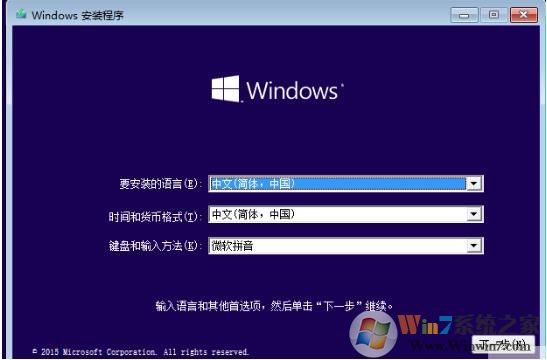
制作u盘系统安装盘教程:
准备软件:
1、UltraISO软件(一款把系统写入到U盘的工具)
2、Win10 ISO镜像下载 (大家可以选择需要的Win10版本,建议Win10 64位专业版)
3、8G或16GU盘一个,速度快的更好。
步骤如下:
1、首先我们先打开UltraISO,点击菜单上的文件——》打开,看到界面如下:
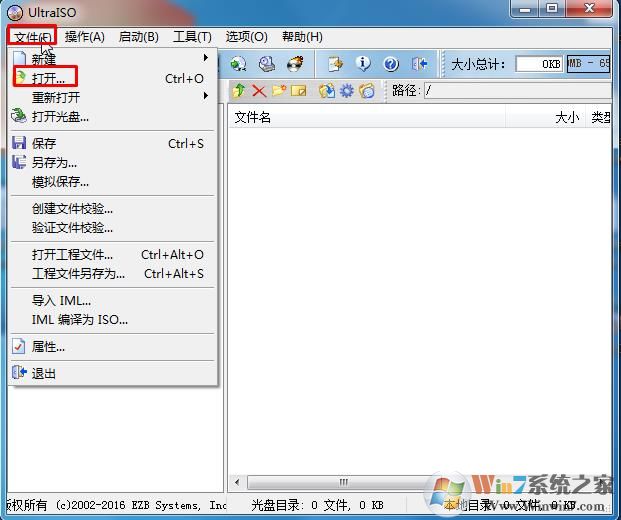
2、浏览到你下载的Win10系统ISO镜像,打开后如下图:
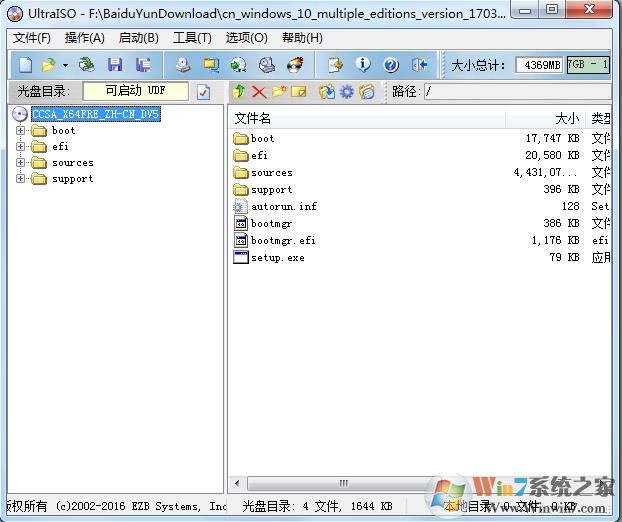
3、点击菜单栏上的启动,选择“写入硬盘镜像,如下图所示:
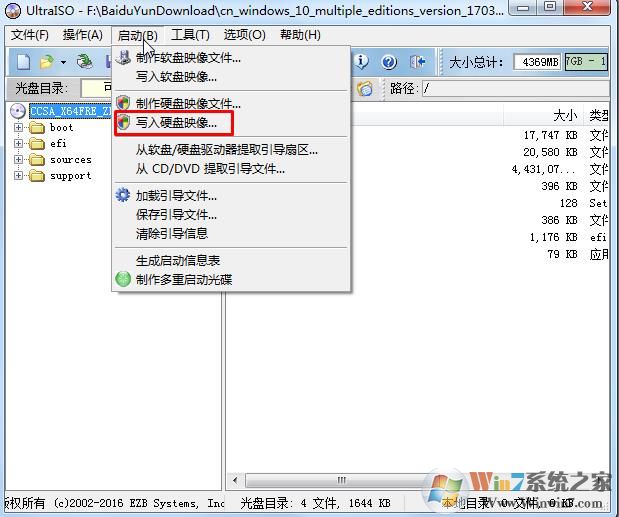
4、这时我们检查一下,硬盘驱动器是否是你的U盘,并且保证U盘中没有重要数据,然后点击写入 就可以了。
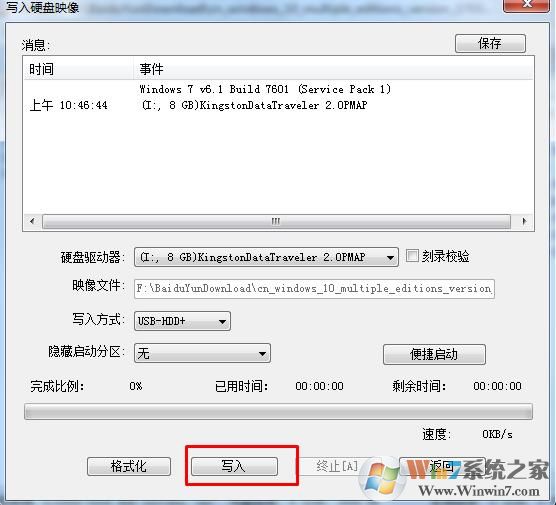
写入过程可能需要几分钟时间,写入到100% ,会提示完成,最后就可以制作完成了。
总结:
1、Win10系统U盘安装盘制作很简单;
2、安装系统的时候选择U盘启动就可以了
3、Win10系统U盘安装盘支持UEFI方式启动;
4、还有一种方法就是用U盘启动盘制作工具制作一个启动盘,然后把Win10镜像拷贝到U盘就可以。